Съдържание:
Android
Официалният геймпад на PlayStation 4 може да бъде свързан към смартфон с Android както по проводен, така и по безжичен начин. Операциите са много прости – следвайте инструкциите от статията по следния линк.
Повече информация: Как да свържете Dualshock 4 към Android
iOS
С устройствата на Apple ситуацията е малко по-различна. Първо, поддържа се единствено безжичен вариант на свързване. Второ, официално такава възможност е налична само на версии iOS 13 и по-нови – за по-стари устройства ще работи само неофициален метод.
iOS 13 и по-нови
В най-новите версии на мобилната ОС на Apple поддръжката на Dualshock 4 е налична "от кутията" – можете да я свържете и активирате по следния начин:
- Отворете "Настройки" на вашия iPhone.
- Уверете се, че превключвателят Bluetooth е активен.
- Вземете геймпада, задръжте бутоните "PlayStation" и "Share", и ги дръжте, докато светлинният индикатор на устройството не започне да мига.
- Върнете се към айФона – в списъка "Bluetooth" трябва да се показва готовият за свързване Dualshock 4, натиснете на съответната позиция.
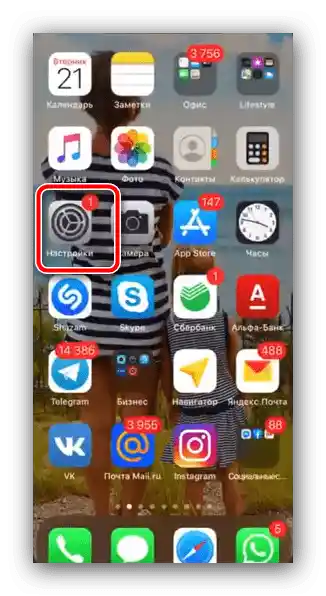
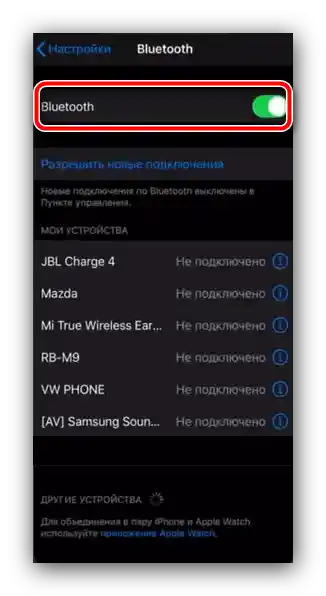

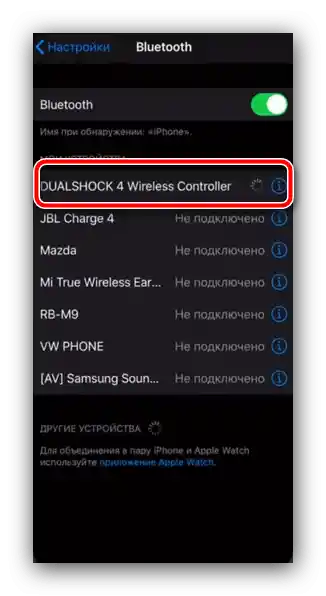
Готово – индикаторът на геймпада ще светне в червено, което означава успешно свързване.Сега отворете съвместима игра (в App Store тя трябва да има обозначение MFi), настройте контролера и играйте.
iOS 12 и по-стари версии
Устройства с iOS 12 и по-стари версии нямат вградена поддръжка за външни геймпадове, затова официално Dualshock 4 не може да бъде свързан, но има решение за собствениците на iPhone с активен jailbreak.
- Стартирайте на iPhone алтернативния магазин Cydia и отворете в него "Търсене".
- Напишете запитване
nControlи извършете търсене. - След получаване на достъп до репозиториите на твика, изтеглете го и инсталирайте.
- Върнете се в основното меню на айФона, отворете инсталирания твик – ще стане достъпен пункт "Налични устройства".
- След това преведете Dualshock 4 в режим на сдвояване (стъпка 3 от метода за iOS 13). Сега в наличните за свързване устройства трябва да се появи пункт за геймпада – натиснете го, за да установите връзка.
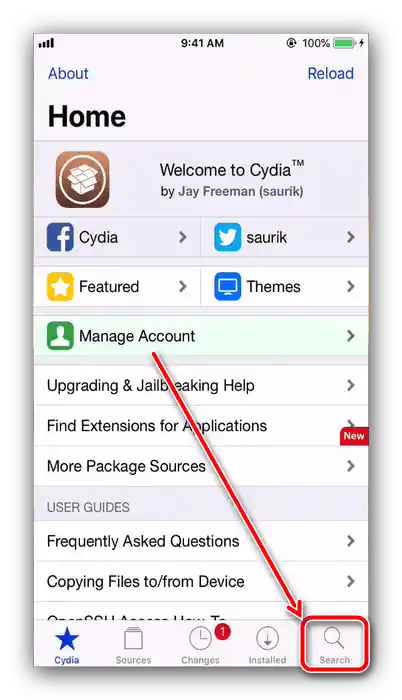
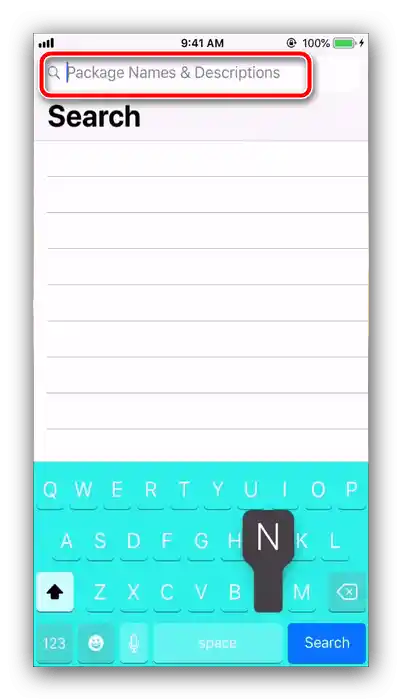
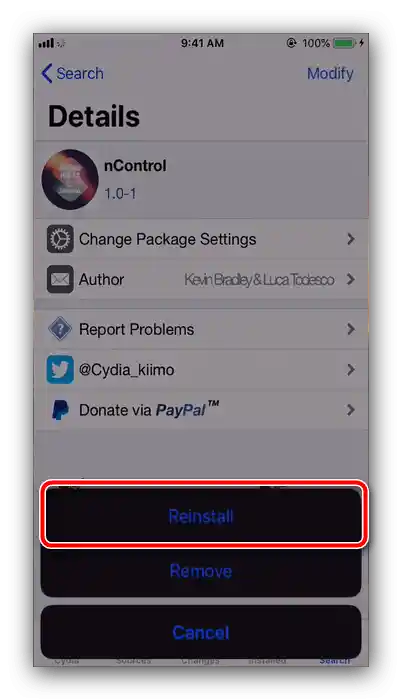
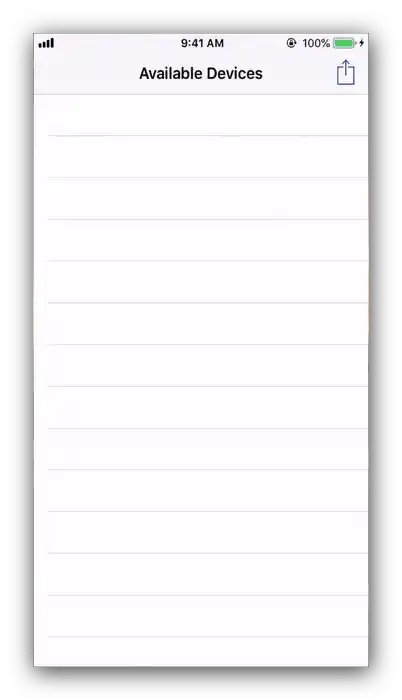
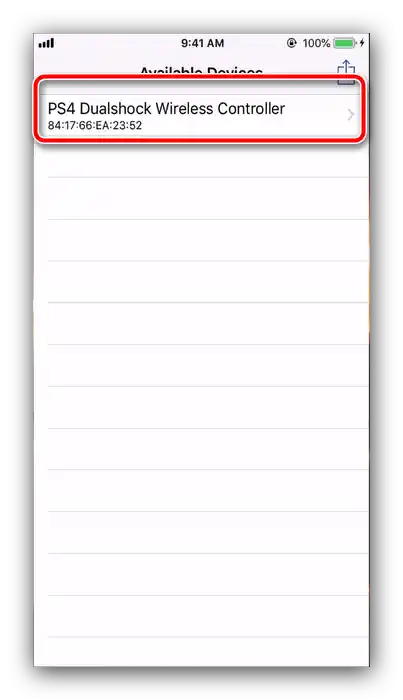
След това геймпадът трябва да заработи – отворете съвместима игра или емулатор, настройте управлението по ваш вкус и играйте.
Какво да правите, ако iPhone не разпознава геймпада
В случаи, когато вашият "ябълков" смартфон не може да установи връзка с Dualshock 4, трябва да действате по следния начин:
- Опитайте да изключите и включите Bluetooth, а ако не помогне, рестартирайте смартфона.
- На потребителите на твика nControl им се препоръчва да опитат да го преинсталират – възможно е да е настъпил софтуерен проблем, който може да бъде решен с изтриване на приложението.
- Убедете се, че използваният геймпад е оригинален, тъй като нормалната работа на фалшификати не е гарантирана. За да определите автентичността, е достатъчно просто да погледнете името на устройството при сдвояване – оригиналите се наричат само "DUALSHOCK 4 Wireless Controller". Имената, които се различават дори с една буква, ще означават контрафактен геймпад.
- Ако контролерът е 100% истински, уверете се в неговата работоспособност – следвайте инструкциите от статията по следния линк, където също са представени методи за отстраняване на възможни проблеми.
По-подробно: Какво да правим, ако PS4 не разпознава контролерите
В повечето случаи потребителите нямат проблеми с свързването или работата на Dualshock 4 на телефони, произведени от Apple.